Hjem > Maskininnstillinger > Endre maskininnstillinger fra kontrollpanelet > Tabell med innstillinger og funksjoner > Funksjonstabeller
Funksjonstabeller
Oppsett for kablet nettverk
 (Oppsett for kablet nettverk)
(Oppsett for kablet nettverk)
Nivå 3 | Beskrivelser |
|---|---|
TCP/IP | Endre TCP/IP-innstillingene. |
Estimer | Velg modus for Ethernet-tilkobling. |
Kablet status | Vis gjeldende kablet status. |
MAC-adresse | Vis maskinens MAC-adresse. |
Angi som standard | Gjenopprett innstillingene for kablet nettverk til fabrikkinnstillingene. |
Kablet aktivert | Slå kablet LAN-grensesnitt av eller på manuelt. |
Wi-Fi®-oppsett
 (Wi-Fi®-oppsett)
(Wi-Fi®-oppsett)
Nivå 3 | Beskrivelser |
|---|---|
Finn Wi-Fi-nettverk | Konfigurer innstillinger for trådløst nettverk manuelt. |
TCP/IP *1 | Endre TCP/IP-innstillingene. |
WPS-/trykknapp | Konfigurer trådløse nettverksinnstillinger ved hjelp av ettrykksknapper. |
WPS/PIN-kode *1 | Konfigurer innstillingene for det trådløse nettverket med WPS med en PIN-kode. |
WLAN status *1 | Vis status for den trådløse nettverkstilkoblingen. |
MAC-adresse *1 | Vis maskinens MAC-adresse. |
Angi som standard *1 | Gjenopprett trådløse nettverksinnstillinger på maskinen til fabrikkinnstillingene. |
WLAN aktivert *1 | Slå det trådløse grensesnittet på eller av. |
Tilgjengelig når en Wi-Fi®-tilkobling er konfigurert.
- MERK
-
Den trådløse nettverkstilkoblingen brukes bare når tilleggsutstyret med trådløs modul er installert.
[Toner]
 [Toner]
[Toner]
Nivå 3 | Nivå 4 | Beskrivelser |
|---|---|---|
Toners levetid | – | Vis omtrent hvor mye levetid som er igjen for toner av hver farge. |
Testutskrift | – | Skriv ut en testside. |
Fargekorrigering | Start korrigering | Sett i gang fargekalibrering for å kontrollere og korrigere farger. |
Nullstill | Gjenopprett kalibreringsparametrene til standardinnstillingene. | |
[Admininnst.]
 [Admininnst.]
[Admininnst.]
Nivå 2 | Beskrivelser |
|---|---|
Admininnst. | Endre skjerminstillingene og begrens bruken av maskinen. |
[Faks] (Når faksforhåndsvisning er av)
 [Faks] (Når faksforhåndsvisning er av)
[Faks] (Når faksforhåndsvisning er av)
Nivå 3 | Nivå 4 | Nivå 5 | Nivå 6 | Beskrivelser |
|---|---|---|---|---|
Rep / Pause | – | – | – | Ring på nytt til det nummeret som sist ble ringt. Når du taster inn et faks- eller telefonnummer på kontrollpanelet, forandres Ring på nytt til Pause på LCD-skjermen. Trykk på Pause når du trenger en utsettelse mens du slår inn numre, slik som adgangskoder og kredittkortnumre. Du kan også lagre en pause når du setter opp adresser. |
Tlf. / R | – | – | – | Tel skifter til R når PBX (hussentral) velges som telefonlinjetypen. Du kan bruke R for å skaffe tilgang til en ekstern linje, eller for å overføre et anrop til en annen linje når maskinen er tilkoblet en hussentral. |
Adresse bok |
(Søk) | – | – | Søk i adresseboken. |
Rediger | Legg til ny adr. | Navn | Lagre adresseboknumre, angi gruppenumre for gruppesending, endre og slett numre i adresseboken. | |
Adresse | ||||
Oppr. grupper | Navn | |||
Legg til/slett | ||||
Endre | (Velg adresse) | |||
Slett | (Velg adresse) | |||
(Velg adressebok) | Bruk | – | Begynn med å sende faks ved hjelp av adresseboken. | |
Anropslogg | Utg. samtale | (Velg utgående anrop) | Bruk | Velg et nummer fra Utgående anrop-historikken og send deretter en faks til nummeret, legg til nummeret i adresseboken eller slett nummeret. |
Rediger | ||||
Start faks | – | – | – | Send en faks. |
Alternativer | Faksoppløsning | – | – | Angi oppløsningen for utgående fakser. |
Kontrast | – | – | Juster kontrasten. | |
Tosidig faks | – | – | Still inn 2-sidig skanne format. | |
Glasspl.skannest. | – | – | Juster skanneområdet på skannerglassplaten til dokumentstørrelsen. | |
Gruppesending | Legge til nummer | Legge til nummer | Send samme faksmelding til mer enn ett faksnummer. | |
Legg til fra adressebok | ||||
Søk i adressebok | ||||
Forhåndsvisning | – | – | Forhåndsvise en faksmelding før du sender den. | |
Forsink. faks | Forsink. faks | – | Still inn tid på dagen for overføring av utsatt sending. | |
Sett tid | – | |||
Sendetid | – | – | Send faks uten å bruke minnet. | |
Forsideoppsett | Forsideoppsett | – | Angi at maskinen automatisk skal sende en forhåndsprogrammert forside. | |
Forside | – | |||
Sider totalt | – | |||
Utenlandsmodus | – | – | Sett til På hvis du har problemer med å sende faks til utlandet. | |
Angi ny std. | – | – | Lagre utskriftsinnstillingene dine som standard. | |
Fabrikkinnstilling | – | – | Gjenopprett innstillingene til fabrikkinnstillingene. | |
Lagre som en snarvei | – | – | – | Lagre gjeldende innstillinger som snarvei. |
[Faks] (Når faksforhåndsvisning er på)
 [Faks] (Når faksforhåndsvisning er på)
[Faks] (Når faksforhåndsvisning er på)
Nivå 3 | Nivå 4 | Nivå 5 | Beskrivelser |
|---|---|---|---|
Sending av fakser | Rep / Pause | – | Ring på nytt til det nummeret som sist ble ringt. Når du taster inn et faks- eller telefonnummer på kontrollpanelet, forandres Ring på nytt til Pause på LCD-skjermen. Trykk på Pause når du trenger en utsettelse mens du slår inn numre, slik som adgangskoder og kredittkortnumre. Du kan også lagre en pause når du setter opp adresser. |
Tlf. / R | – | Tel skifter til R når PBX (hussentral) velges som telefonlinjetypen. Du kan bruke R for å skaffe tilgang til en ekstern linje, eller for å overføre et anrop til en annen linje når maskinen er tilkoblet en hussentral. | |
Adresse bok | – | Velg adressen til mottakeren fra adresseboken. | |
Anropslogg | – | Velg et nummer fra Utgående anrop-historikken og send deretter en faks til nummeret, legg til nummeret i adresseboken eller slett nummeret. | |
Start faks | – | Send en faks. | |
Alternativer | – | Velg innstillingene dine. | |
Lagre som en snarvei | – | Lagre gjeldende innstillinger som snarvei. | |
Mottatte fakser | Skriv ut/slett | Skriv ut alle (nye fakser) | Skriv ut nye, mottatte fakser. |
Skriv ut alle (gamle fakser) | Skriv ut gamle, mottatte fakser. | ||
Slett alle (nye fakser) | Slett nye mottatte fakser. | ||
Slett alle (gamle fakser) | Slett gamle mottatte fakser. | ||
Adressebok | – | – | Velg adressen til mottakeren fra adresseboken. |
Anropslogg | – | – | Velg et nummer fra Utgående anrop-historikken og send deretter en faks til nummeret, legg til nummeret i adresseboken eller slett nummeret. |
[Kopi]
 [Kopi]
[Kopi]
Nivå 3 | Nivå 4 | Nivå 5 | Beskrivelser |
|---|---|---|---|
Monostart | – | – | Kopier i monokrom eller gråtoner. |
Fargestart | – | – | Gjør en kopi i farge. |
ID | – | – | Ta en kopi av ID-kortet. |
Avbryt | – | – | Avbryt en utskriftsjobb med en kopijobb. |
> (flere kopialternativer) | Mottak | Mono start | Angi forhåndsinnstilte kopiinnstillinger for mottak. |
Farge start | |||
ID | |||
Avbryt | |||
Lagre som en snarvei | |||
> (flere kopialternativer) | |||
Alternativer | |||
Norm | Mono start | Angi forhåndsinnstilte kopiinnstillinger for normal. | |
Farge start | |||
ID | |||
Avbryt | |||
Lagre som en snarvei | |||
> (flere kopialternativer) | |||
Alternativer | |||
2-sidig(1⇒2) | Mono start | Angi forhåndsinnstilte kopiinnstillinger for 2-sidig (1⇒2). | |
Farge start | |||
ID | |||
Avbryt | |||
Lagre som en snarvei | |||
> (flere kopialternativer) | |||
Alternativer | |||
2-sidig(2⇒2) | Mono start | Angi forhåndsinnstilte kopiinnstillinger for 2-sidig (2⇒2). | |
Farge start | |||
ID | |||
Avbryt | |||
Lagre som en snarvei | |||
> (flere kopialternativer) | |||
Alternativer
| |||
2i1(ID) | Mono start | Angi forhåndsinnstilte kopiinnstillinger for 2 i 1 (ID). | |
Farge start | |||
ID | |||
Avbryt | |||
Lagre som en snarvei | |||
> (flere kopialternativer) | |||
Alternativer | |||
2i1 | Mono start | Angi forhåndsinnstilte kopiinnstillinger for 2 i 1. | |
Farge start | |||
ID | |||
Avbryt | |||
Lagre som en snarvei | |||
> (flere kopialternativer) | |||
Alternativer | |||
Lagre papir | Mono start | Angi forhåndsinnstilte kopiinnstillinger for papirsparing. | |
Farge start | |||
ID | |||
Avbryt | |||
Lagre som en snarvei | |||
> (flere kopialternativer) | |||
Alternativer | |||
Alternativer | Kvalitet | – | Velg kopioppløsningen for dokumentet ditt. |
Skuff til | – | Velg hvilken skuff du vil bruke. | |
Øke/Redusere | 100% | – | |
Forstørr | Velg forstørrelsesforhold for neste kopi. | ||
Reduser | Velg forminskningsforhold for neste kopi. | ||
Definer(25-400 %) | Angi et forstørrelses- eller forminskningsforhold. | ||
Tetthet | – | Juster tettheten. | |
Fjern bakgrunnsfarge | – | Endre hvor mye bakgrunns farge som skal fjernes. | |
Tosidig kopi | Oppsett | Slå av eller på 2-sidig kopiering og velg vending på langsiden eller på kortsiden. | |
Tosidig kopieringsside | – | Velg et alternativ for sideoppsett når du lager 2-sidige N i 1-kopier fra 2-sidige dokumenter. | |
Kontrast | – | Juster kontrasten. | |
Stable/Sorter | – | Velg å stable eller sortere flere kopier. | |
2-i-1/1-i-1 | – | Hvis du velger 2-i-1 (ID), kan du velge alternativer for oppsett. | |
Sideoppsett | – | Lag N i 1- og 2 i 1 (ID)-kopier. | |
Aut. forsk.oppr. | – | Angi at maskinen skal korrigere et forskjøvet dokument automatisk. | |
Juster farge | – | Juster fargen for kopier. | |
Lagre som en snarvei | – | – | Lagre gjeldende innstillinger som snarvei. |
[Skann]
 [Skann]
[Skann]
Nivå 3 | Nivå 4 | Nivå 5 | Nivå 6 | Beskrivelser |
|---|---|---|---|---|
til USB | Skanningshandl. | – | – | Skann dokumenter til en USB-flash-enhet. |
Alternativer | Tosidig skanning | – | ||
Fargeinnstilling | – | |||
Oppløsning | – | |||
Filtype | – | |||
Dokumentstr. | – | |||
Lyshet | – | |||
Kontrast | – | |||
Filnavn | – | |||
Stil på filnavn | – | |||
Filstørrelse | – | |||
Aut. forsk.oppr. | – | |||
Hopp over tom side | – | |||
Hopp over tom side-føls. | – | |||
Fjern bakgrunnsfarge | – | |||
Marginnst. | – | |||
Moire-reduksjon | – | |||
Skille dokumenter | Skille dokumenter | |||
Antall dokumenter | ||||
Antall sider | ||||
S&H TIFF-komprimering | – | |||
Angi ny std. | – | |||
Fabrikkinnstilling | – | |||
Lagre som en snarvei | – | – | ||
Start | – | – | ||
til Min e-post | – | – | – | Skann et dokument i svart-hvitt eller farger til e-postadressen din. |
til Min mappe | – | – | – | Send skannede data til mappen din i CIFS-serveren på ditt lokale nettverk eller på Internett. |
til PC | til fil | Skanningshandl. | – | Skann dokumenter og lagre dem i en mappe på datamaskinen. |
(Velg USB eller PC) | Alternativer | |||
Lagre som en snarvei | ||||
Start | ||||
til OCR | Skanningshandl. | – | Konverter et skannet dokument til en redigerbar tekstfil. | |
(Velg USB eller PC) | Alternativer | |||
Lagre som en snarvei | ||||
Start | ||||
til bilde | Skanningshandl. | – | Skann bilder eller grafikk til grafikkprogrammer. | |
(Velg USB eller PC) | Alternativer | |||
Lagre som en snarvei | ||||
Start | ||||
til e-post | Skanningshandl. | – | Send et skannet dokument som e-postvedlegg. | |
(Velg USB eller PC) | Alternativer | |||
Lagre som en snarvei | ||||
Start | ||||
til e-mailserver | Skanningshandl. | – | – | Skann et dokument i svart-hvitt eller farger til e-postadressen du ønsker. |
Avbryt | – | – | ||
Manuell | – | – | ||
Adresse bok |
(Søk) | – | ||
Rediger | – | |||
(Velg adressebok) | – | |||
Neste | Destinasjoner | – | ||
Alternativer | – | |||
Lagre som en snarvei | – | |||
Start | – | |||
Destinasjoner | (Velg adresse) | – | ||
til FTP/SFTP | Skanningshandl. | – | – | Send skannede data via FTP/SFTP. |
(Velg profilnavn) | Alternativer | – | ||
Lagre som en snarvei | – | |||
Start | – | |||
til nettverk | Skanningshandl. | – | – | Send skannede data til en CIFS-server på ditt lokale nettverk eller på Internett. |
(Velg profilnavn) | Alternativer | – | ||
Lagre som en snarvei | – | |||
Start | – | |||
til SharePoint | Skanningshandl. | – | – | Send skannede data via en SharePoint-server. |
(Velg profilnavn) | Alternativer | – | ||
Lagre som en snarvei | – | |||
Start | – | |||
til nett | – | – | – | Last skannede data opp til en Internett-tjeneste. |
WS-Scan (Vises når du installerer en webtjenesteskanner, som vises i datamaskinens nettverksutforsker.) | Skanningshandl. | – | – | Skann data med webtjenesteprotokollen. |
Skann | – | – | ||
Skann for epost | – | – | ||
Skann for telefaks | – | – | ||
Skann for utskrift | – | – |
[Sikker utskrift]
 [Sikker utskrift]
[Sikker utskrift]
Nivå 2 | Beskrivelser |
|---|---|
Sikker utskrift | Du kan skrive ut data som er lagret i maskinminnet eller USB Flash, når du angir passordet. Kun aktivert når maskinen eller USB Flash-stasjonen har sikre utskriftsdata. |
[Nett]
 [Nett]
[Nett]
Nivå 2 | Beskrivelser |
|---|---|
Nett | Koble Brother-maskinen til en Internett-tjeneste. |
[Apper]
 [Apper]
[Apper]
Nivå 2 | Beskrivelser |
|---|---|
Apper | Koble Brother-maskinen til Brothers Apper-menyen. |
[USB]
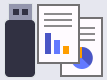 [USB]
[USB]
Nivå 2 | Nivå 3 | Beskrivelser |
|---|---|---|
USB | Skann til USB | Skann dokumenter til en USB-flash-enhet. |
Direkteutskrift | Skriv ut data direkte fra USB-flashstasjonen. | |
Snarveier
 (Snarveier)
(Snarveier)
Nivå 3 | Nivå 4 | Nivå 5 | Beskrivelser |
|---|---|---|---|
Legg til snarvei | Kopi | – | Velg innstillingene du vil ha. |
Faks | – | Velg innstillingene du vil ha. | |
Skann | til fil | Skann dokumenter og lagre dem i en mappe på datamaskinen. | |
til OCR | Konverter et skannet dokument til en redigerbar tekstfil. | ||
til bilde | Skann bilder eller grafikk til grafikkprogrammer. | ||
til USB | Skann dokumenter til en USB-flash-enhet. | ||
til e-post | Send et skannet dokument som e-postvedlegg. | ||
til e-mailserver | Skann et dokument i svart-hvitt eller farger til e-postadressen du ønsker. | ||
til nettverk | Send skannede data til en CIFS-server på ditt lokale nettverk eller på Internett. | ||
til FTP/SFTP | Send skannede data via FTP/SFTP. | ||
til SharePoint | Send skannede data via en SharePoint-server. | ||
Nett | – | Koble Brother-maskinen til en Internett-tjeneste. Webtjenester kan ha blitt lagt til og tjenestenavn kan ha blitt endret av leverandøren etter at dette dokumentet ble utgitt. | |
Apper | – | Koble Brother-maskinen til Brothers Apper-menyen. | |
Disse listene vises når et snarveinavn trykkes inn i 2 sekunder. | Gi nytt navn | – | Endre snarveinavnet. |
Rediger | – | Endre snarveisinnstillingene. | |
Slett | – | Slett snarveien. | |
Registrer Kort/NFC | – | Legge inn en snarvei på et ID-kort. | |
Slett Kort/NFC | – | Fjern en snarvei fra et ID-kort. |
[2 i 1 ID/kopi]
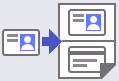 [2 i 1 ID/kopi]
[2 i 1 ID/kopi]
Nivå 2 | Beskrivelser |
|---|---|
2 i 1 ID/kopi | Kopiere begge sidene av ID-kort på én side. |




